插入或拔出 USB 時 Windows PC 崩潰

如果您的Windows 11/10 電腦在插入或拔出 USB 裝置時崩潰,本文提供的解決方案將為您提供協助。這個問題令人沮喪,因為您無法在電腦上使用 USB 裝置。如果您嘗試這樣做,您的電腦就會崩潰。據報道,插入或拔出 USB 耳機時,電腦會崩潰。但是,其他 USB 裝置也可能會出現此問題。
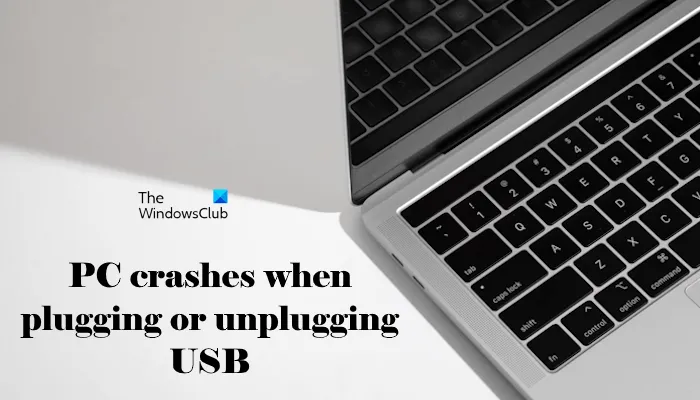
插入或拔出 USB 時電腦崩潰
如果您的Windows 11/10 電腦在插入或拔出 USB 裝置時崩潰,請使用下列建議。
- 檢查另一個 USB 連接埠和設備
- 解除安裝並重新安裝 USB Root Hub
- 重新安裝 USB 裝置驅動程式
- 重新安裝顯示卡驅動
- 在乾淨啟動狀態下進行故障排除
- 更新BIOS和晶片組驅動程式
- 聯繫支援人員
讓我們詳細看看所有這些修復。
1]檢查另一個USB連接埠或設備

問題可能出在您的 USB 裝置或 USB 連接埠。要檢查這一點,請將 USB 裝置連接到另一個 USB 端口,看看會發生什麼。您也可以將另一個 USB 裝置連接到您的電腦。這將讓您知道問題是否與該特定 USB 裝置有關。
2]卸載並重新安裝USB Root Hub
在繼續之前,請建立一個系統還原點。
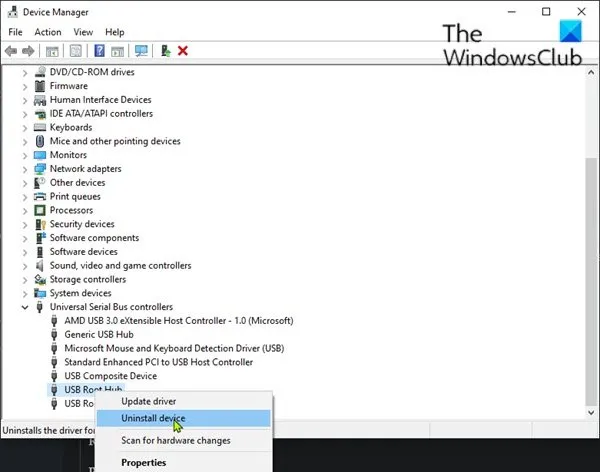
- 開啟裝置管理員。
- 向下捲動並展開通用序列匯流排控制器分支。
- 重新啟動電腦或執行硬體變更掃描。
現在,檢查您的電腦在插入或拔出 USB 裝置時是否崩潰。
3]重新安裝USB設備驅動程式
下一步是重新安裝 USB 裝置驅動程式。您的 USB 裝置的驅動程式可能已損壞並導致此問題。
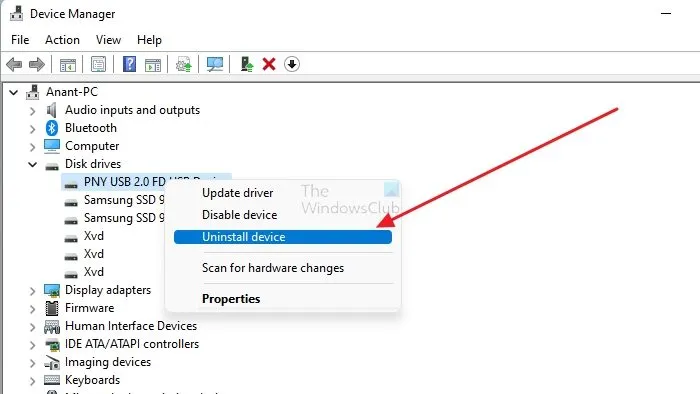
請按照以下說明進行操作:
- 開啟裝置管理員。
- 展開與您的 USB 裝置相關的分支。
- 右鍵單擊您的 USB 裝置驅動程式並選擇卸載裝置。
- 重啟你的電腦。
下次將 USB 裝置連接到系統時,Windows 將自動安裝 USB 裝置驅動程式。
4]重新安裝顯示卡驅動
此問題的一個可能原因是顯示卡驅動程式損壞。我們建議您解除安裝並重新安裝GPU驅動程式。為此,您需要第三方 GPU 驅動程式刪除工具。下載並安裝 DDU(顯示驅動程式卸載程式),運行它,然後從電腦中刪除 GPU 驅動程式。
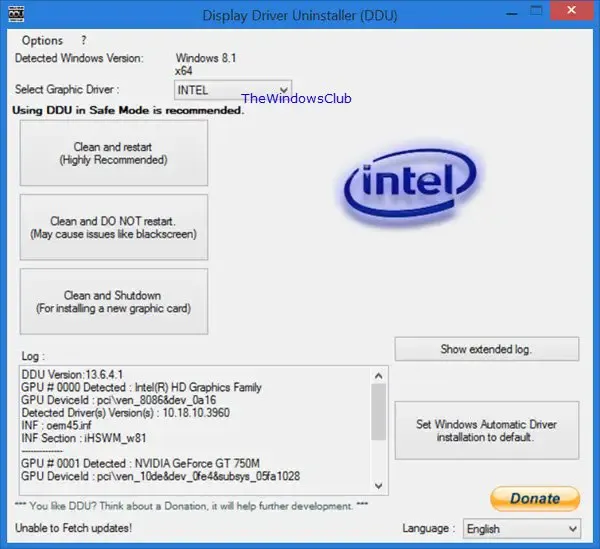
在卸載GPU驅動程式之前,請造訪您的電腦製造商的官方網站並從那裡下載最新版本的顯示卡驅動程式。現在,卸載 GPU 驅動程式後,執行安裝程式檔案重新安裝 GPU 驅動程式。
5]乾淨啟動狀態下的故障排除
第三方後台應用程式或服務可能是造成此問題的原因。您可以在乾淨啟動狀態下檢查這一點。在乾淨啟動狀態下啟動系統,然後連接 USB 裝置。看看這次會發生什麼事。如果您的電腦這次沒有崩潰,下一步就是找到罪魁禍首。
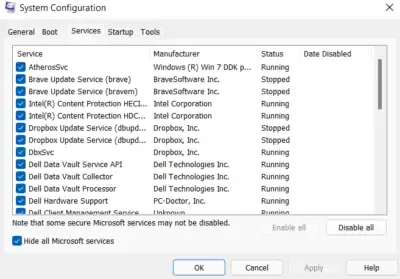
若要尋找衝突的第三方應用程式或服務,請啟用一些背景應用程式並重新啟動電腦。如果問題再次出現,您剛剛啟用的應用程式之一就是罪魁禍首。重複相同的操作以查找衝突的第三方服務。但這次,您必須使用 MSConfig 應用程式。
6]更新BIOS和晶片組驅動程式
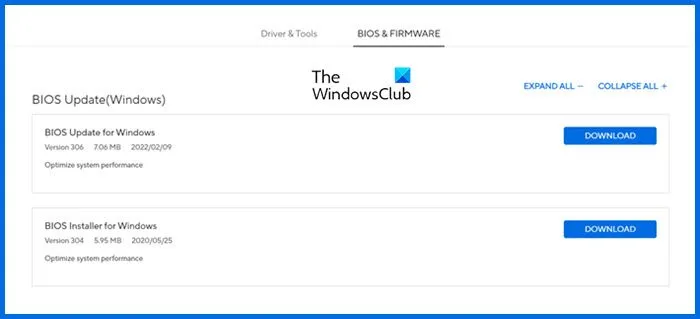
如果問題仍然存在,請更新 BIOS。造訪您的電腦製造商的官方網站並下載最新版本的 BIOS。更新 BIOS 時,請確保您的電腦獲得持續供電。如果您是筆記型電腦用戶,請連接充電器並打開開關。在 BIOS 更新過程中終止電源會損壞您的主機板。
我們也建議您更新晶片組驅動程式。您的電腦製造商的官方網站上提供了最新版本的晶片組驅動程式。您可以從那裡下載它。
7]聯繫支援人員
最後的辦法是聯絡專業的電腦維修技術人員。如果問題仍然存在,則問題可能與您的電腦硬體有關。
就是這樣。我希望這有幫助。
為什麼我的電腦在連接 USB 裝置時當機?
如果每次連接 USB 裝置時電腦都會當機,則問題可能出在 USB 裝置或 USB 連接埠上。
USB 故障有哪些症狀?
如果您的 USB 連接埠發生故障,它將停止識別您連接的 USB 裝置。



發佈留言